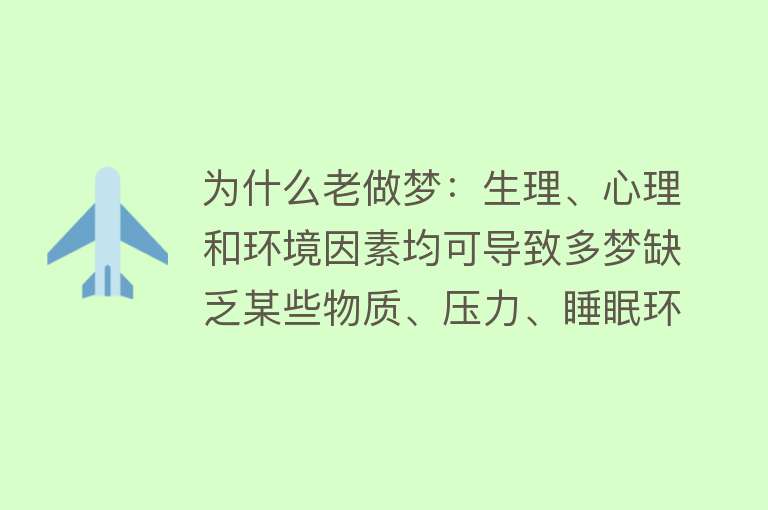平板连不上WiFi的常见原因
网络端故障
当平板无法连接WiFi时,网络端本身存在问题是常见原因之一。例如,路由器出现故障可能会导致平板无法连接。这可能是由于路由器长时间运行,内部元件过热或者软件出现异常等情况。就像电脑长时间开机可能会死机一样,路由器也会有类似的情况发生。另外,如果路由器的固件版本过旧,可能存在兼容性问题,影响平板与WiFi的连接。例如,一些新的平板设备可能采用了新的网络协议,而旧版本的路由器固件可能无法支持这种协议,从而导致连接失败。还有一种情况是,路由器的设置可能被更改了,例如,无线频段被调整为不支持平板连接的频段,或者路由器开启了MAC地址过滤,而平板的MAC地址未被列入允许连接的名单之中。此外,如果连接路由器的网线出现松动、损坏等情况,也会影响平板的WiFi连接,因为这会导致网络信号无法正常传输到路由器,进而无法为平板提供WiFi连接服务。
WiFi连接出错
在WiFi连接界面可能会出现各种错误,导致平板显示连接不上或者连接错误,即使WiFi本身正常。例如,WiFi密码输入错误是比较常见的情况。如果密码在输入时存在大小写错误或者输入了错误的字符,平板就无法正确连接WiFi。还有一种情况是,WiFi信号可能受到干扰,这可能是由于周围存在其他强信号源,如微波炉、蓝牙设备等。这些设备在工作时会发出特定频率的信号,当这些信号与WiFi信号的频段相近时,就会对WiFi信号产生干扰,影响平板与WiFi的连接稳定性。另外,如果WiFi网络名称(SSID)包含特殊字符或者是中文,部分平板可能会出现兼容性问题,导致无法正确识别或连接WiFi网络。而且,在一些公共场所,可能存在多个相似名称的WiFi网络,平板可能会错误地尝试连接到其他类似名称的网络,从而导致连接失败。
网络设置出错
平板自身的网络设置出现问题也会导致无法连接WiFi。例如,静态IP地址的配置错误可能会导致连接失败。如果平板被设置了一个与当前网络环境不匹配的静态IP地址,如IP地址不在路由器分配的地址段内,子网掩码设置错误等,就无法正常连接WiFi。另外,DHCP(动态主机配置协议)如果没有正确工作,平板无法获得有效的IP地址,也会导致无法连接WiFi。DHCP负责为连接到网络的设备自动分配IP地址、子网掩码、默认网关等网络参数,如果DHCP服务器出现故障或者平板的DHCP客户端设置存在问题,就无法获取这些必要的参数,从而影响WiFi连接。还有一种情况是,平板可能对同时连接的设备数量进行了限制,当连接设备达到上限时,新的连接尝试就会失败。
设备硬件故障
平板的硬件问题也可能导致无法连接WiFi。例如,平板的WiFi模块损坏。这可能是由于平板受到撞击、摔落或者长时间使用后硬件老化等原因造成的。如果WiFi模块出现故障,它就无法正常接收和发送WiFi信号,从而导致无法连接WiFi。另外,平板的天线如果出现问题,例如天线接触不良或者天线损坏,也会影响WiFi信号的接收和发送。天线是负责接收和发送无线信号的重要部件,如果天线出现故障,即使WiFi模块正常工作,也无法有效地与WiFi网络进行通信,进而导致连接失败。
平板连不上WiFi的解决方法
网络端的解决方法
首先,如果怀疑是网络端的问题,可以尝试重启路由器。这是一种简单有效的解决方法,因为重启路由器可以解决很多由于路由器内部软件故障或者缓存问题导致的连接问题。就像电脑重启可以解决一些临时性的系统故障一样,路由器重启也可以清除一些临时的错误状态。具体操作是,拔掉路由器的电源插头,等待数秒后再重新插上电源,待路由器重新启动并完成初始化设置后,再尝试用平板连接WiFi。如果重启路由器后问题仍然存在,可以检查路由器的固件是否为最新版本,如果不是,可以根据路由器的型号,到官方网站下载最新的固件并进行升级。这有助于解决由于固件版本过旧导致的兼容性问题。另外,还需要检查路由器与调制解调器之间的连接是否正常,确保网线没有松动或者损坏。如果是在公共场所使用公共WiFi,还可以联系网络管理员,询问是否存在网络故障或者限制。
WiFi连接界面的解决方法
如果是WiFi连接界面出现错误,可以尝试在连接WiFi界面选择忽略此网络设置,然后再次输入密码连接WiFi。这个操作可以清除之前连接过程中可能存在的错误缓存信息,重新建立连接。例如,在iPad上,可以进入WiFi设置界面,找到无法连接的WiFi网络名称,点击旁边的“忽略此网络”选项,然后重新搜索该网络并输入密码进行连接。如果WiFi信号受到干扰,可以尝试改变平板的位置,远离干扰源。例如,将平板远离正在使用的微波炉或者蓝牙设备,以减少干扰信号对WiFi连接的影响。如果WiFi网络名称包含特殊字符或者是中文导致连接问题,可以尝试修改WiFi网络名称,将其设置为简单的英文和数字组合,然后再用平板连接。
网络设置的解决方法
针对网络设置出错的情况,如果是静态IP地址配置错误,可以将平板的网络设置改为自动获取IP地址(DHCP)模式。在大多数平板的网络设置中,可以找到IP地址设置选项,将其从静态模式切换为动态模式。如果是DHCP无法正常工作,可以尝试重启平板和路由器,让它们重新进行DHCP交互,以获取正确的网络参数。如果是平板对连接设备数量进行了限制,可以在平板的网络设置中调整连接设备数量的限制值,或者取消限制。另外,如果无线网络连接无法工作,可以重置网络设置。以iPad为例,点开【设置】 - 【通用】 - 【传输或还原iPad】,点击【还原】 - 【还原网络设置】,选择重置网络设置即可。不过需要注意的是,这个操作会清除已保存的WiFi密码等网络设置信息,操作完成后需要重新输入密码连接WiFi。
硬件故障的解决方法
如果怀疑是平板的硬件故障导致无法连接WiFi,首先可以尝试将平板恢复出厂设置。这可以排除由于软件错误或者不正确的设置对硬件功能的影响。但是恢复出厂设置会清除平板上的所有数据,所以在操作之前需要备份重要的数据。如果恢复出厂设置后仍然无法连接WiFi,可能是WiFi模块或者天线等硬件部件确实存在问题,这种情况下,建议将平板送到专业的维修中心进行检测和维修。专业的维修人员可以使用专业的设备对WiFi模块和天线等硬件进行检测,确定具体的故障原因并进行修复。
不同品牌平板连不上WiFi的差异
苹果平板(iPad)
系统封闭性带来的影响
iPad的系统相对封闭,这在一定程度上影响了WiFi连接问题的解决方式。例如,在iPad上进行网络设置的更改时,可能需要通过特定的系统菜单路径,如【设置】 - 【通用】 - 【传输或还原iPad】中的相关选项来进行网络设置的还原等操作。而在一些安卓平板上,可能可以通过第三方软件或者更灵活的系统设置方式来调整网络设置。另外,由于苹果系统的封闭性,iPad在连接WiFi时可能对WiFi网络的安全性和加密方式有更严格的要求。例如,如果WiFi网络使用的是一种较旧或者不常见的加密方式,iPad可能会提示连接不安全或者无法连接,而一些安卓平板可能会有更广泛的兼容性。
与苹果生态系统的关联
iPad与苹果的其他设备(如iPhone、Mac等)在生态系统上有紧密的联系。如果在苹果生态系统中存在网络共享或者同步设置等情况,这可能会影响iPad的WiFi连接。例如,如果iPhone开启了个人热点并与iPad进行了关联,可能会影响iPad对其他WiFi网络的连接尝试。而且,苹果设备之间的软件更新和系统版本的同步性较高,如果其他苹果设备更新了系统并对WiFi连接相关的设置或功能进行了调整,iPad可能也需要相应的更新才能保持最佳的WiFi连接状态。
安卓平板
系统多样性与WiFi连接
安卓平板由于有众多的制造商和不同的系统定制版本,在WiFi连接方面可能会有更多样的情况。不同品牌的安卓平板可能会在系统设置界面、WiFi驱动程序等方面存在差异。例如,一些安卓平板制造商可能会对系统的WiFi设置界面进行个性化定制,这可能会让用户在查找和解决WiFi连接问题时需要花费更多的时间去熟悉界面布局和操作方式。而且,不同的安卓平板可能使用不同的WiFi驱动程序,这些驱动程序的质量和兼容性也会影响WiFi连接。如果驱动程序存在漏洞或者与路由器不兼容,就可能导致连接失败。
硬件兼容性差异
安卓平板的硬件品牌和型号众多,不同的硬件组合在WiFi连接上也会有不同的表现。例如,一些低价安卓平板可能会采用较为廉价的WiFi模块,其性能和稳定性可能不如高端平板所采用的WiFi模块。这种情况下,在信号强度较弱或者网络环境复杂的情况下,低价平板可能更容易出现连接不上WiFi的情况。另外,不同安卓平板的天线设计和布局也可能不同,这会影响WiFi信号的接收和发送效果。一些平板可能由于天线设计不合理,导致WiFi信号接收能力较差,从而影响连接的稳定性。
平板连不上WiFi是否与系统版本有关
系统版本与WiFi协议支持
系统版本与平板能否连接WiFi是有关系的。随着技术的发展,新的WiFi协议不断出现,如WiFi 6、WiFi 6E等。较新的系统版本往往会对这些新的WiFi协议提供更好的支持。如果平板的系统版本过旧,可能无法识别和连接采用新WiFi协议的网络。例如,一个老旧系统版本的平板可能无法连接到一个支持WiFi 6协议的路由器所提供的WiFi网络,因为其系统中没有内置对WiFi 6协议的支持代码。这就像旧版本的软件无法打开新版本软件创建的文件格式一样,旧的系统版本无法与新的WiFi协议进行有效的通信,从而导致连接失败。
系统版本与网络设置兼容性
不同的系统版本在网络设置方面可能存在差异,这些差异也会影响WiFi连接。例如,一些新的系统版本可能会对网络设置的安全性进行加强,如对WiFi密码的加密方式有更高的要求。如果路由器所使用的加密方式不符合新系统版本的要求,平板就可能无法连接WiFi。另外,新的系统版本可能会对DHCP(动态主机配置协议)的工作方式进行优化或者调整,如果路由器的DHCP设置与平板的新系统版本不兼容,也会导致无法获取有效的IP地址,进而影响WiFi连接。例如,在某些情况下,新系统版本可能要求DHCP服务器提供更多的网络参数信息,如果路由器的DHCP服务器无法提供这些额外的信息,平板就无法正常连接WiFi。
系统版本与软件漏洞修复
系统版本的更新往往会包含对软件漏洞的修复,这些漏洞可能会影响WiFi连接。例如,一些旧版本的系统可能存在WiFi连接稳定性的漏洞,导致平板在连接WiFi时容易出现掉线或者无法连接的情况。当系统更新到新版本后,这些漏洞可能会被修复,从而提高WiFi连接的稳定性。另外,如果系统版本存在与特定路由器型号或者WiFi网络配置不兼容的软件漏洞,更新系统版本可能会解决这种兼容性问题,使平板能够正常连接WiFi。
平板连不上WiFi的硬件故障排查
WiFi模块检测
如果平板无法连接WiFi,首先要考虑的硬件部件就是WiFi模块。可以通过一些简单的方法来初步检测WiFi模块是否正常工作。例如,查看平板的WiFi指示灯(如果有的话)。如果在开启WiFi功能后,指示灯没有任何反应,可能表示WiFi模块存在问题。另外,可以尝试在平板的系统设置中查看WiFi模块的状态。一些平板的系统设置中会显示WiFi模块是否被识别以及是否正常工作。如果显示WiFi模块存在故障或者未被识别,那么很可能是WiFi模块本身出现了问题。如果怀疑WiFi模块损坏,需要将平板送到专业的维修中心进行进一步的检测。专业的维修人员可以使用专业的设备(如示波器、信号发生器等)对WiFi模块进行详细的检测,确定是否是WiFi模块内部的电路元件损坏或者焊点松动等问题。
天线检查
天线是平板接收和发送WiFi信号的重要部件,天线出现问题也会导致无法连接WiFi。对于天线的检查,可以先查看平板的外观,看天线是否有明显的损坏迹象,如天线断裂、弯曲等。如果平板是可拆卸式后盖的,可以打开后盖查看天线的连接是否牢固。有些平板的天线是通过插头与主板连接的,如果插头松动,会影响信号的传输。另外,如果平板在某个特定的方向上能够接收到较弱的WiFi信号,而在其他方向上完全无法接收信号,可能是天线的方向或者布局存在问题。例如,有些平板的天线设计在底部,如果平板平放在桌面上,可能会因为桌面的屏蔽作用而影响信号的接收,这种情况可能需要调整平板的放置角度或者使用外接天线(如果支持的话)来改善信号接收情况。
其他硬件关联排查
除了WiFi模块和天线之外,还有一些其他的硬件部件可能会影响WiFi连接。例如,平板的主板。如果主板上的电路出现故障,可能会影响到对WiFi模块的供电或者数据传输。可以通过检查平板是否存在其他硬件故障的症状来判断是否是主板问题。例如,如果平板存在频繁死机、屏幕闪烁等问题,可能是主板出现故障,进而影响到WiFi连接。另外,平板的电池也可能与WiFi连接有关。如果电池老化或者存在故障,可能会导致电压不稳定,影响平板内部各个部件的正常工作,包括WiFi模块。例如,当电池电量过低时,一些平板可能会自动限制WiFi功能以节省电量,这种情况下需要给平板充电后再尝试连接WiFi。
平板连不上WiFi的网络设置问题
网络模式设置
平板的网络模式设置可能会影响WiFi连接。例如,有些平板支持双频WiFi(2.4GHz和5GHz),如果平板的网络模式设置为仅连接5GHz频段的WiFi,而当前环境中的WiFi网络是2.4GHz频段的,就会导致无法连接。另外,在一些公共场所,可能存在多种网络模式的WiFi网络,如需要登录网页进行认证的公共WiFi,如果平板没有正确设置为相应的网络模式(如需要开启浏览器自动弹出认证页面的设置),就无法连接到这些网络。而且,一些平板可能支持不同的WiFi安全模式,如WPA、WPA2、WPA3等,如果WiFi网络的安全模式与平板设置的不匹配,也会导致连接失败。
IP地址设置
IP地址设置是网络设置中的重要部分,不正确的IP地址设置会导致平板无法连接WiFi。如前面提到的,如果平板设置了静态IP地址,且这个静态IP地址与当前网络环境不匹配,就会出现连接问题。例如,静态IP地址不在路由器分配的IP地址范围内,或者子网掩码设置错误等。另外,如果DHCP(动态主机配置协议)服务没有正确开启或者存在故障,平板无法通过DHCP获取到有效的IP地址,也会导致无法连接WiFi。在这种情况下,需要检查路由器的DHCP设置是否正确,以及平板的DHCP客户端是否正常工作。
网络连接限制
平板自身可能设置了网络连接限制,这也会影响WiFi连接。例如,平板可能对同时连接的设备数量进行了限制,如果已经达到了连接设备数量的上限,新的连接尝试就会失败。另外,一些平板可能会对特定的WiFi网络或者网络类型设置了连接限制,如禁止连接某些未知来源的WiFi网络或者限制连接公共WiFi网络。如果想要连接的WiFi网络符合这些限制条件,就需要在平板的网络设置中取消或者调整这些限制设置。